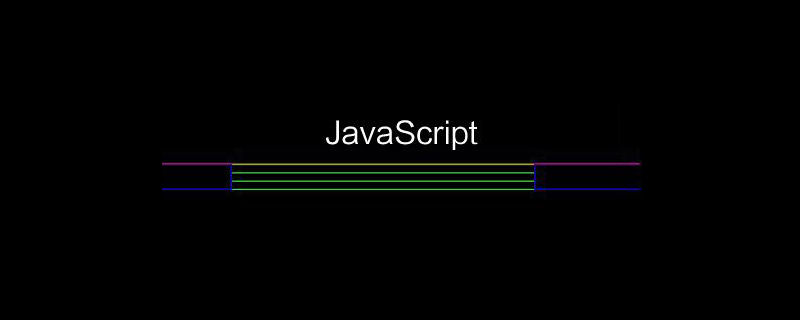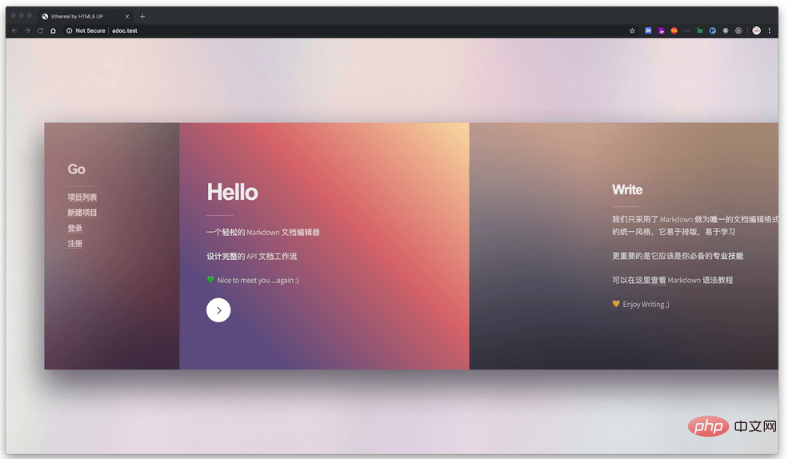element-ui水平菜单el-menu:pc端与移动端适配及标签大小调整
Element-UI的el-menu组件功能强大,但在PC端和移动端的适配上,开发者常常需要额外处理。本文将探讨mode=”horizontal”模式下,如何调整菜单标签大小,以及如何处理PC端悬停展开、移动端点击展开的差异。
问题:
使用mode=”horizontal”的el-menu,在PC端,菜单项悬停展开,离开关闭,符合预期。但在移动端,此交互失效,需点击展开子菜单,点击其他区域关闭。此外,开发者也希望能够调整菜单标签大小。
代码示例:
以下代码展示了一个包含一级和二级菜单的水平el-menu。PC端正常,但移动端子菜单展开/关闭需要点击操作。
<el-menu :ellipsis="ellipsis" active-text-color="#ffd04b" background-color="#1b80e9" class="el-menu-demo" mode="horizontal" ref="menu" text-color="#fff"> <el-menu-item index="0"> <a target="_blank">首页</a> </el-menu-item> <el-menu-item index="1"> <a target="_blank">活动消息</a> </el-menu-item> <el-sub-menu index="2"> <template #title>全民健身</template> <el-menu-item index="2-1">游泳馆简介</el-menu-item> <el-menu-item index="2-2">收费公示</el-menu-item> <el-menu-item index="2-3">服务人员公示</el-menu-item> <el-menu-item index="2-4">规章制度公示</el-menu-item> </el-sub-menu> </el-menu>
methods: { handleOpen(key, keyPath) { console.log("open: key=" + key, "keyPath=" + keyPath); }, handleClose(key, keyPath) { console.log("close: key=" + key, "keyPath=" + keyPath); } }
解决方案:
.el-menu-demo .el-menu-item { font-size: 14px; padding: 0 15px; }
- 移动端适配: el-menu在移动端自动切换为点击展开模式,这是其响应式设计的一部分,并非错误。若需在移动端保持PC端的悬停效果,需自定义组件或考虑其他UI库。 可以使用媒体查询根据屏幕宽度调整样式,例如:
@media (max-width: 768px) { .el-menu-demo { /* 移动端样式 */ } }
通过CSS样式调整和响应式设计,可以有效解决el-menu在不同设备上的显示和交互问题,从而提升用户体验。 如果需要更复杂的交互逻辑,则需要考虑自定义组件或使用其他更灵活的UI组件。
© 版权声明
文章版权归作者所有,未经允许请勿转载。
THE END